MySql入门知识(一)
概述
MySQL是一个真正多用户,多线程结构化查询语言数据库服务器。MySQL是一个关系型数据库管理系统,由瑞典MySQL AB公司开发,目前属于Oracle公司。MySQL的SQL语言是用于访问数据库的最常用标准化语言。由于其体积小、速度快、总体拥有成本低,尤其是开放源码这一特点,一般中小型网站的开发都选择MySQL作为网站数据库。本文主要是入门知识讲解,仅供学习分享使用。
服务器端下载
- 可以通过官网进行下载:https://dev.mysql.com/downloads/
- 可以通过百度搜索进行下载:http://download.zol.com.cn/detail/4/33431.shtml
MySql安装步骤
MySql服务器端下载之后,采用默认安装即可。本文主要讲解安装之后的步骤,具体如下:
- 打开命令行,并切换到MySql的安装目录:cd C:\Program Files\MySQL\MySQL Server 5.7\bin
- 执行安装数据服务命令 mysqld install
- 会提示【Service successfully installed.】表示执行成功
- 执行命令初始化数据库 mysqld --initialize
- 启动数据库服务 net start mysql
- 提示【MySQL 服务正在启动 .MySQL 服务已经启动成功。】表示启动成功。
- 登录命令mysql -u root -p 然后输入临时密码即可登录。
- 显示如下信息【Welcome to the MySQL monitor. Your MySQL connection id is 2Server version: 5.7.26】表示登录成功。
- 通过以下命令Alter user user() identified by 'abc12345'; 重置密码。
- 关于如何查找临时密码,如下图所示:
-
- 打开MySql安装目录,会多出一个data目录,如下图所示:
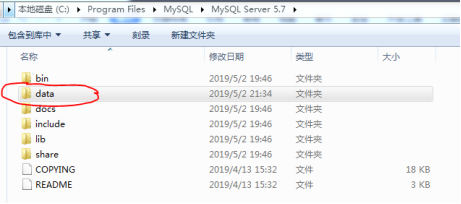
-
- 打开data文件夹,找到.err后缀的文件,里面有临时密码,可以用于登录。
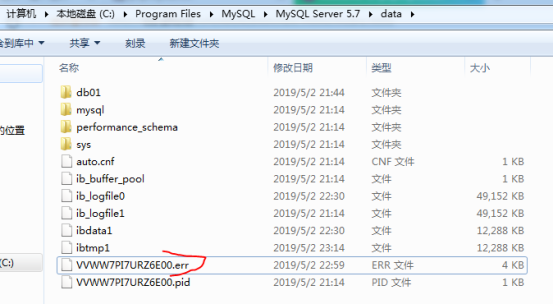
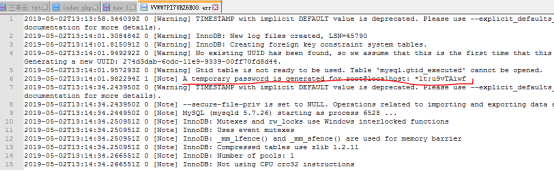
示例
整体截图如下所示:
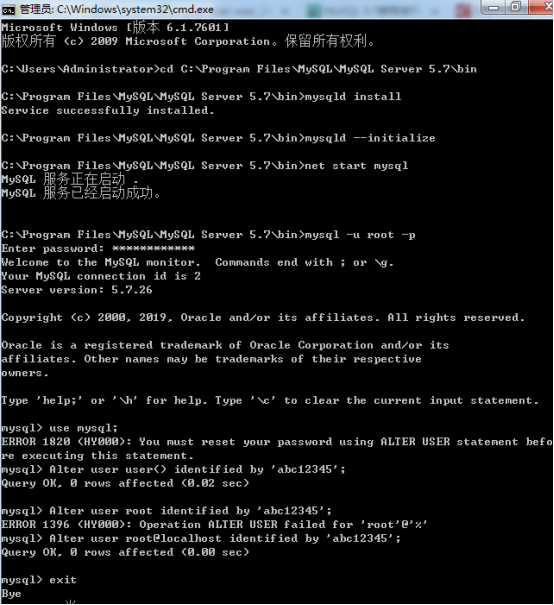
MySql客户端
服务端安装好以后,支持命令行操作,如果需要可视化管理工具,需要下载MySql客户端。关于MySql的客户端有很多,此处使用【Wamp Server+phpMyAdmin】。
Wamp Server免费版是一款功能强大的PHP集成安装环境,Wamp Server在windows下将Apache+PHP+Mysql 集成环境,安装Wamp Server后,在右下角的托盘进行控制。
安装步骤如下:
- 打开360软件管家,搜索如下【WampServer/phpMyAdmin】进行下载。
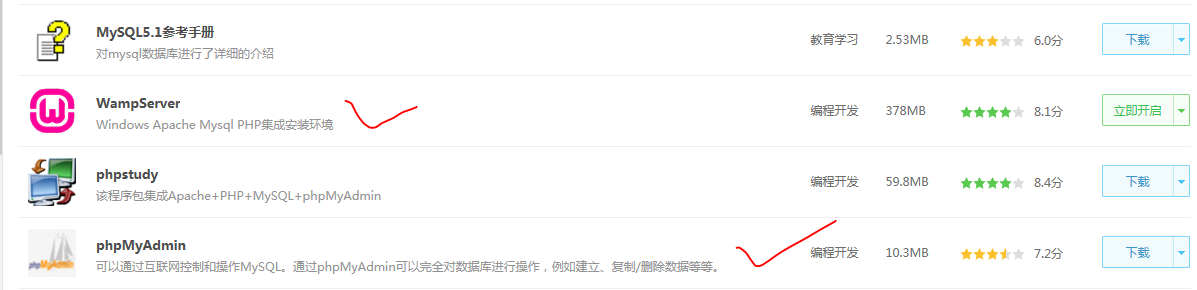
- 安装WampServer之后,找到安装目录下的www文件夹,将下载的phpMyAdmin放进去即可。
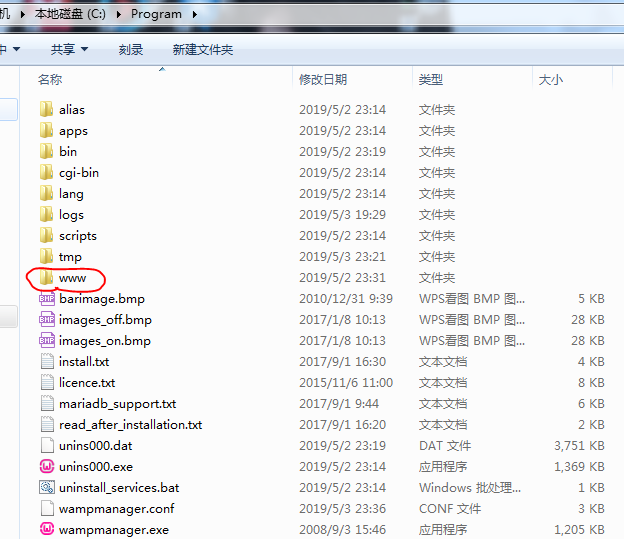
- 启动WampServer,打开浏览器,输入http://localhost/phpmyadmin/ 。输入用户名密码,如下图所示:

- 至此MySql就可以正常使用了。关于phpMyAdmin的使用,则需要逐渐摸索学习。
备注
学无止境,记录点滴!
 作者:老码识途
作者:老码识途
出处:http://www.cnblogs.com/hsiang/
本文版权归作者和博客园共有,写文不易,支持原创,欢迎转载【点赞】,转载请保留此段声明,且在文章页面明显位置给出原文连接,谢谢。
关注个人公众号,定时同步更新技术及职场文章




 浙公网安备 33010602011771号
浙公网安备 33010602011771号